نصب RPM ها در اوبونتو
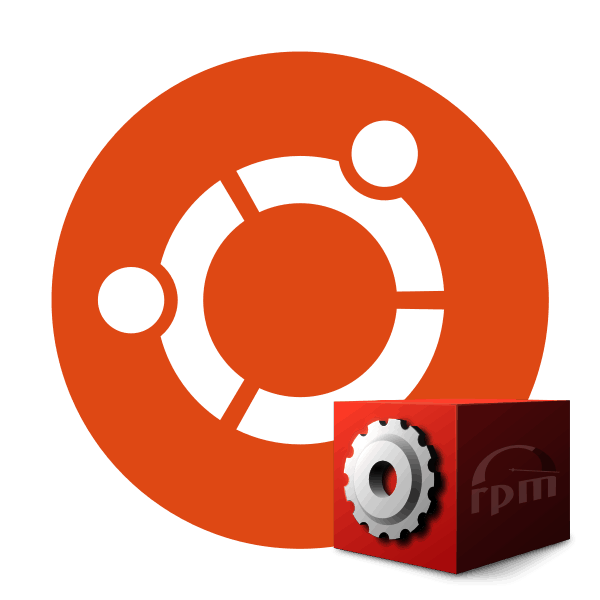
نصب برنامه ها در سیستم عامل اوبونتو با کشیدن محتویات بسته های DEB یا بارگیری فایل های ضروری از مخازن رسمی یا کاربر انجام می شود. با این حال، گاهی نرم افزار در این فرم عرضه نمی شود و فقط در قالب RPM ذخیره می شود. بعدا، ما می خواهیم در مورد روش نصب کتابخانه های این نوع صحبت کنیم.
محتوا
نصب بسته های RPM در اوبونتو
RPM قالب بسته برای برنامه های مختلف است، برای کار با openSUSE، کیت توزیع فدورا به طور پیش فرض، اوبونتو ابزار لازم را برای نصب برنامه ذخیره شده در این بسته ندارد، بنابراین شما مجبور به انجام مراحل اضافی برای تکمیل روند با موفقیت هستید. در زیر ما کل مرحله فرآیند را به گام تجزیه و تحلیل می کنیم و جزئیات را در مورد همه چیز به نوبه خود ارائه می دهیم.
قبل از شروع به تلاش برای نصب یک بسته RPM، نرم افزار انتخاب شده را به دقت بخوانید - ممکن است آن را در کاربر یا مخزن رسمی پیدا کنید. علاوه بر این، تنبل نیست که به وب سایت رسمی توسعه دهندگان بروید. معمولا برای دانلود چندین نسخه وجود دارد، که اغلب آنها برای دبیان اوبونتو طراحی شده اند.
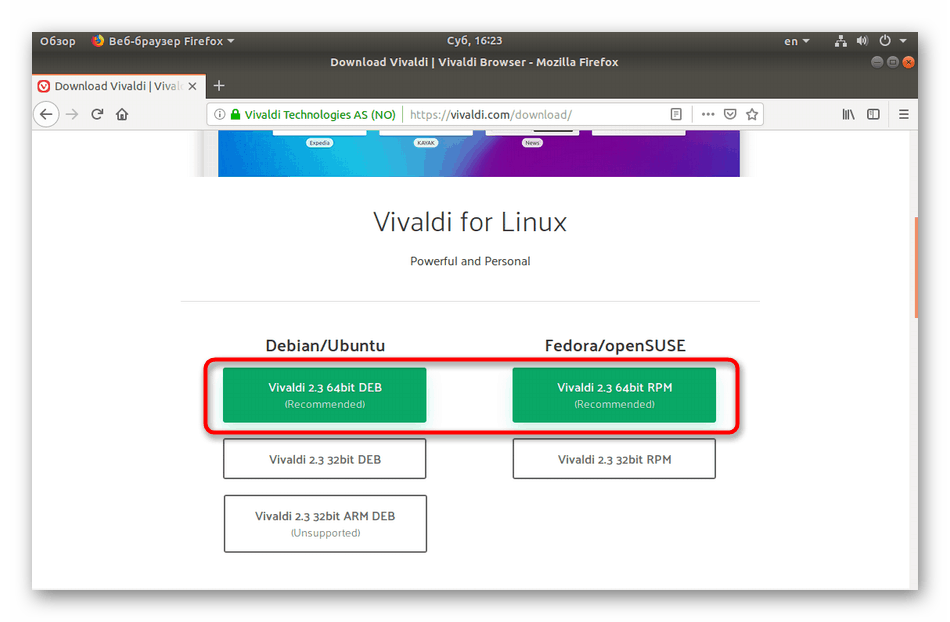
اگر همه تلاش برای پیدا کردن کتابخانه ها یا مخازن دیگر بیهوده باشد، هیچ کاری انجام نمی شود، مثل تلاش برای نصب RPM با استفاده از ابزارهای اضافی.
مرحله 1: اضافه کردن مخزن جهان
گاهی اوقات، نصب برخی از خدمات به گسترش ذخیره سازی سیستم نیاز دارد. یکی از بهترین مخازن جهان است که به طور فعال توسط جامعه پشتیبانی می شود و به صورت دوره ای به روز می شود. بنابراین، ارزش افزوده را با افزودن کتابخانه های جدید به اوبونتو آغاز می کند:
- منو را باز کنید و "ترمینال" را راه اندازی کنید. این را می توان به شیوه دیگری انجام داد - فقط روی دسکتاپ کلیک کنید، راست کلیک کنید و مورد دلخواه را انتخاب کنید.
- در console که باز می شود،
sudo add-apt-repository universeرا وارد کنید و کلید Enter را فشار دهید. - شما باید رمز عبور حساب کاربری را مشخص کنید، زیرا عمل از طریق دسترسی ریشه انجام می شود. هنگام وارد کردن کاراکترها نمایش داده نمی شود، فقط باید کلید را وارد کنید و Enter را فشار دهید.
- فایل های جدید اضافه خواهند شد و یا یک اعلان ظاهر می شود که جزء در تمام منابع موجود است.
- اگر فایل ها اضافه شده باشند، سیستم را با تنظیم دستور
sudo apt-get update. - صبر کنید تا بروزرسانی کامل شود و به مرحله بعدی بروید.
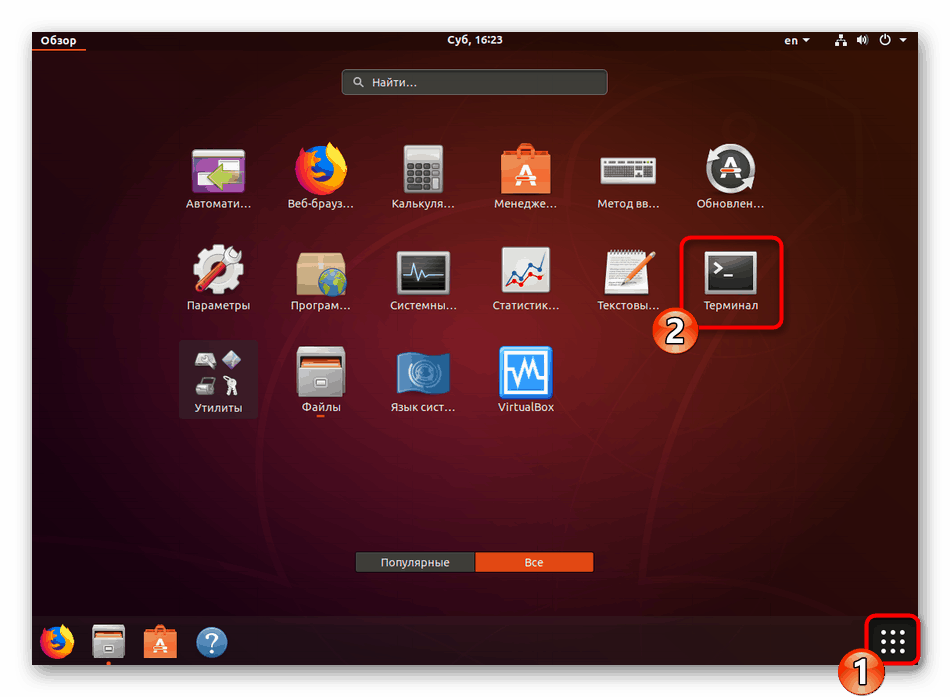
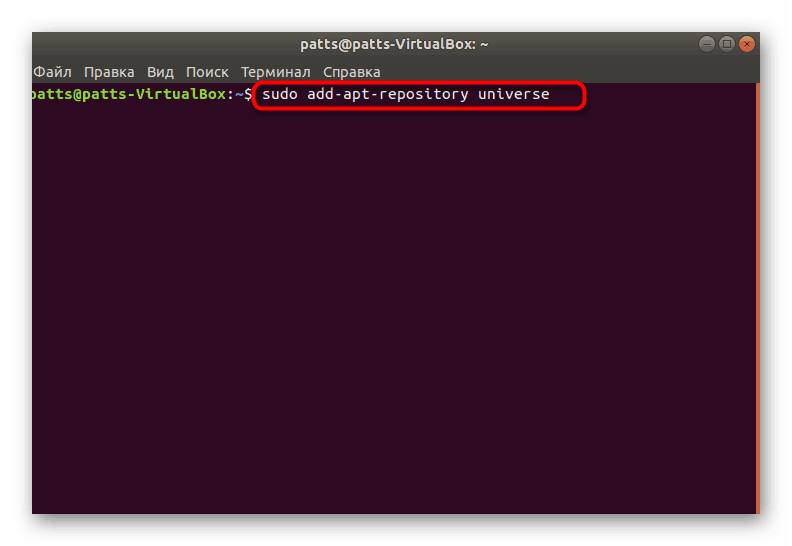
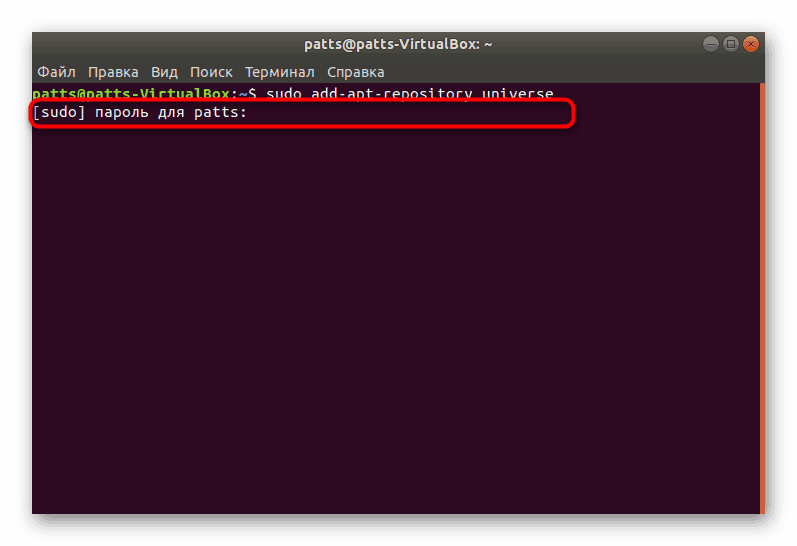
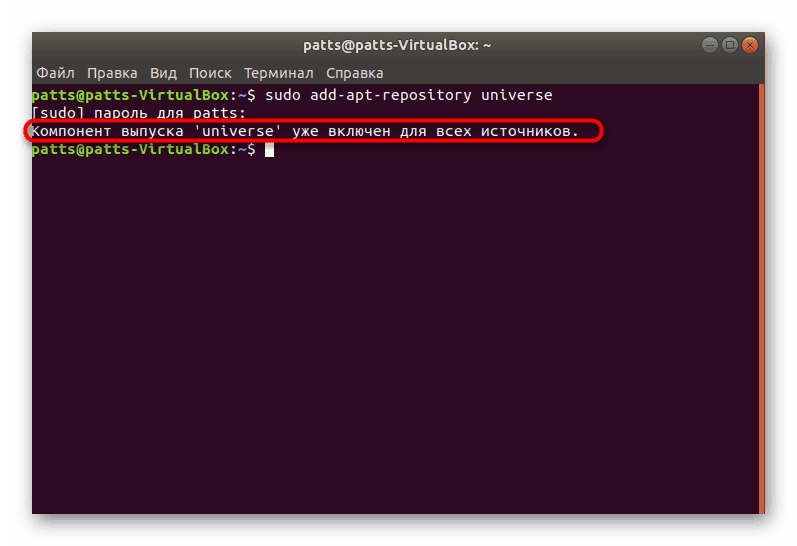
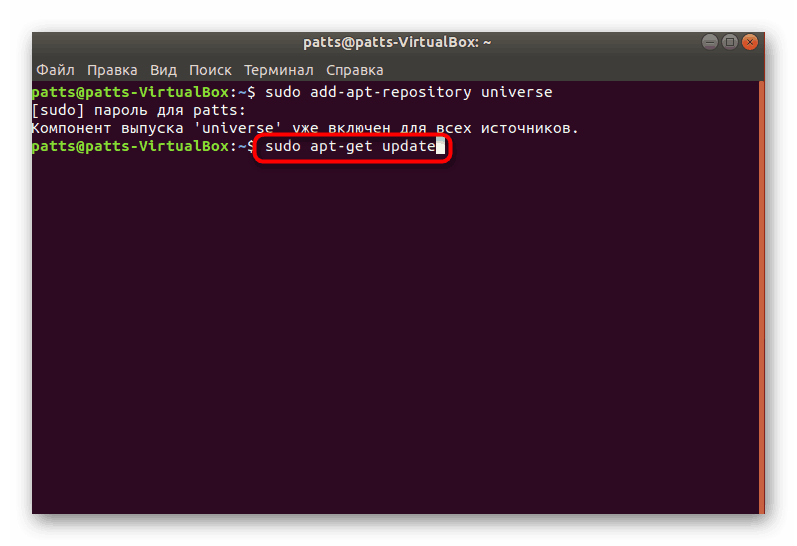
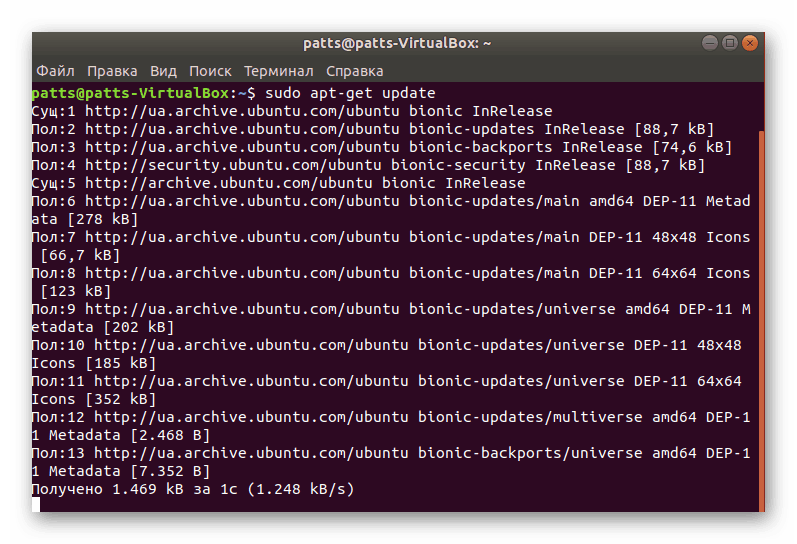
مرحله 2: ابزار آلرژی را نصب کنید
برای انجام این کار امروز، از یک ابزار ساده به نام بیگانه استفاده خواهیم کرد. این به شما اجازه می دهد تا بسته های فرمت RPM را به DEB برای نصب بیشتر در اوبونتو تبدیل کنید. فرآیند اضافه کردن یک ابزار، هیچ مشکلی خاصی ایجاد نمی کند و توسط یک فرمان اجرا می شود.
- در کنسول،
sudo apt-get install alienتایپsudo apt-get install alien. - علاوه بر این با انتخاب گزینه D را تایید کنید.
- صبر کنید تا دانلود برای تکمیل و اضافه کردن کتابخانه ها.
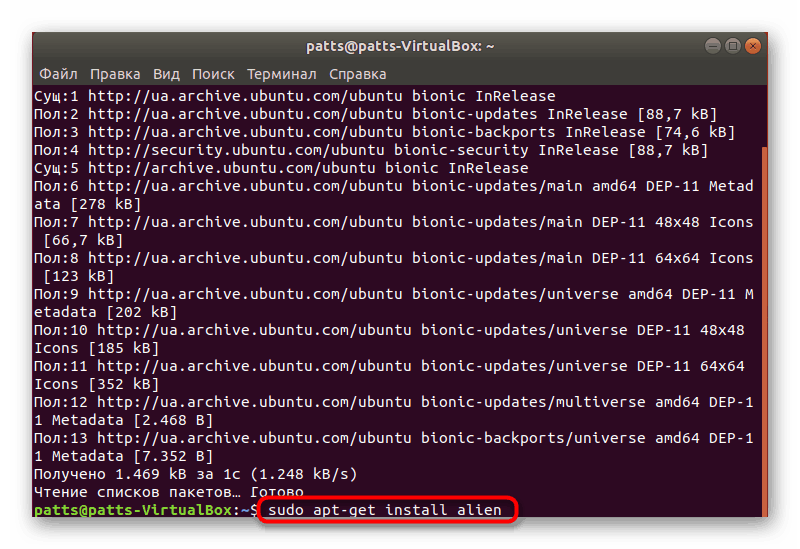
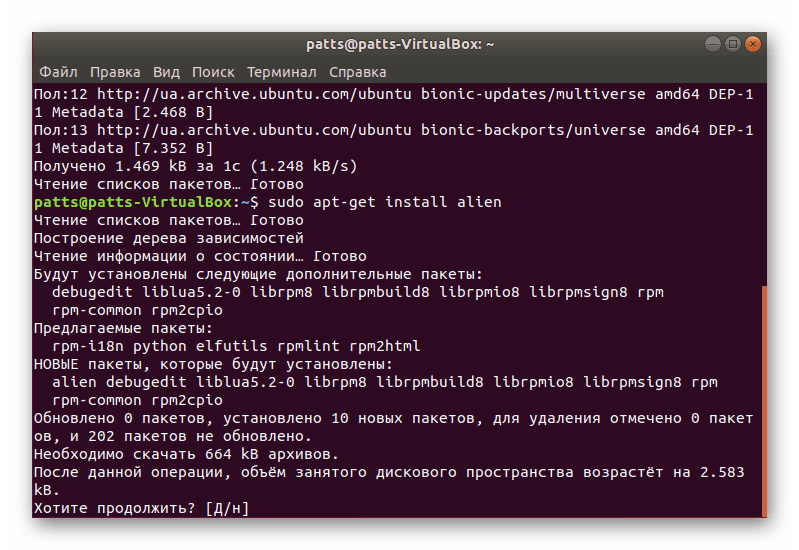
مرحله 3: بسته بندی RPM را تبدیل کنید
اکنون به تبدیل به طور مستقیم بروید. برای انجام این کار، نرم افزار لازم باید در حال حاضر بر روی کامپیوتر یا رسانه متصل ذخیره شود. پس از اتمام تمام تنظیمات، تنها چند اقدام انجام می شود:
- مکان ذخیره سازی شیء را از طریق مدیر باز کنید، روی آن راست کلیک کرده و Properties را انتخاب کنید.
- در اینجا شما اطلاعاتی در مورد پوشه پدر و مادر خواهید یافت. به یاد داشته باشید مسیر، شما آن را در آینده نیاز دارید.
- به "Terminal" بروید و فرمان
cd /home/user/folder، جایی که کاربر نام کاربری و پوشه نام پوشه ذخیره سازی فایل است. بنابراین، با استفاده از دستور cd، انتقال به دایرکتوری رخ خواهد داد و تمام اقدامات بعدی در آن انجام می شود. - از پوشه درست،
sudo alien vivaldi.rpmوارد کنید، در آنجا vivaldi.rpm نام دقیق بسته مورد نظر است. توجه داشته باشید که لازم است rpm را در انتهای اضافه کنید. - دوباره رمز عبور را وارد کنید و منتظر بمانید تا تبدیل تبدیل شود.
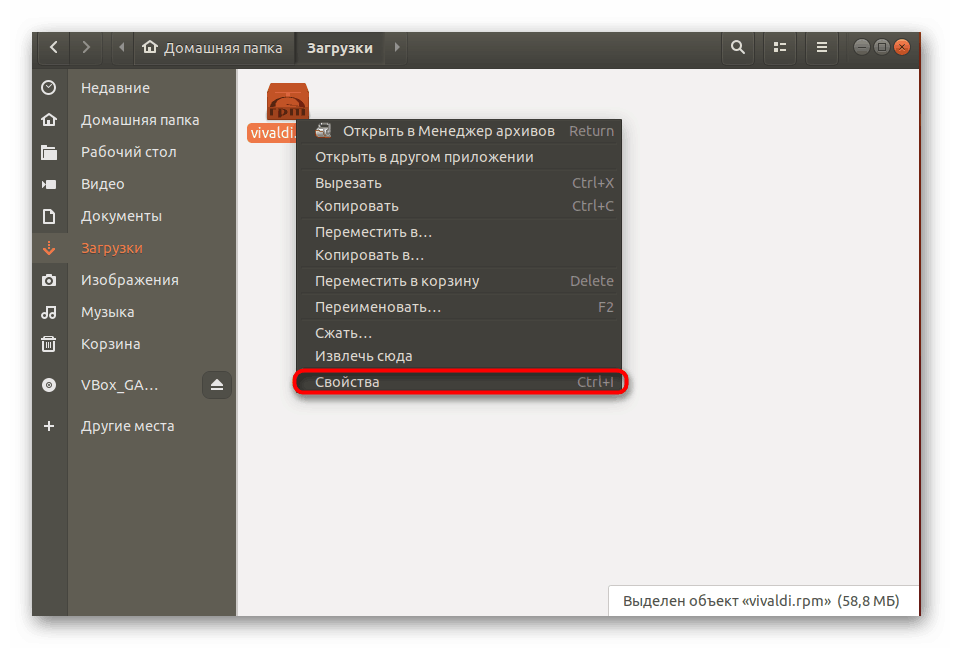
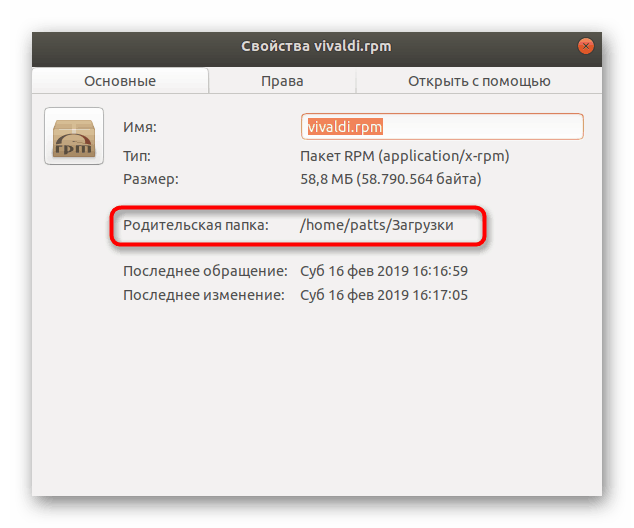
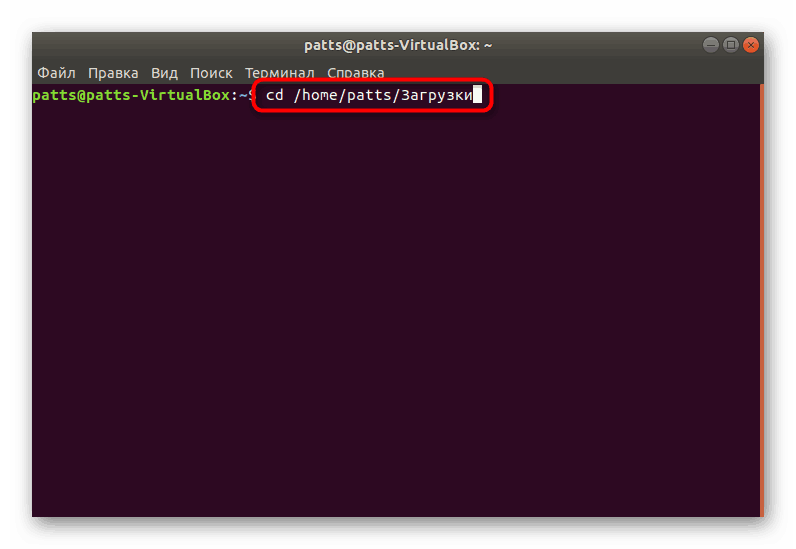
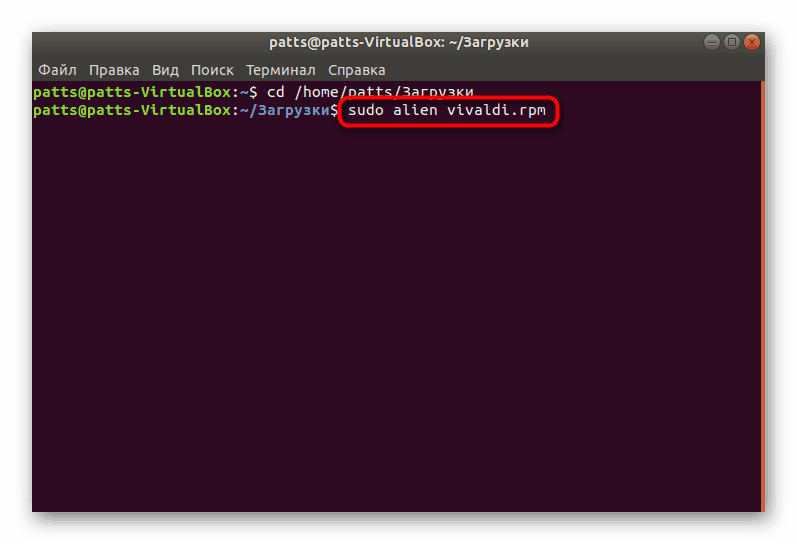
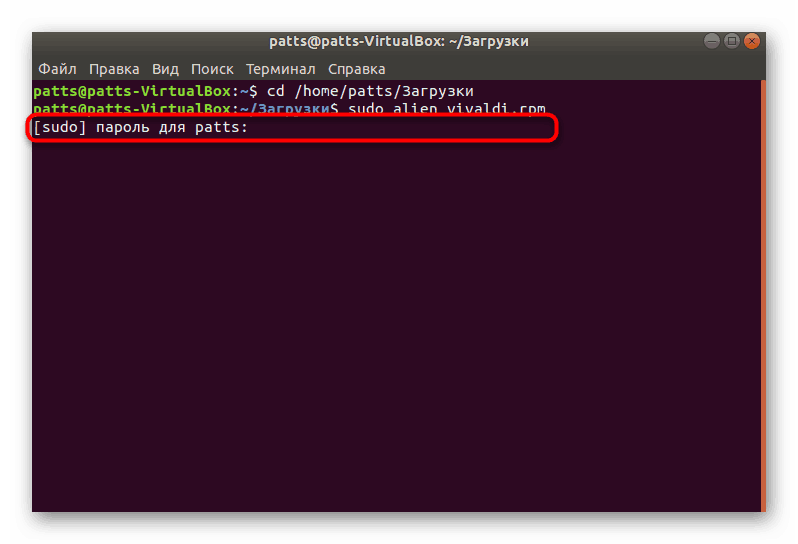
مرحله 4: نصب بسته deb ساخته شده
پس از یک روش تبدیل موفقیت آمیز، می توانید به پوشه ای که بسته RPM در اصل ذخیره شده است، بروید، زیرا تبدیل در این پوشه انجام شد. در حال حاضر یک بسته با همان نام مشابه ذخیره خواهد شد، اما فرمت DEB. این دستگاه برای نصب توسط ابزار ساخته شده در استاندارد و یا با استفاده از هر روش دیگر قابل استفاده است. دستورالعمل های دقیق در این موضوع را می توان در مواد جداگانه ما در زیر پیدا کرد.
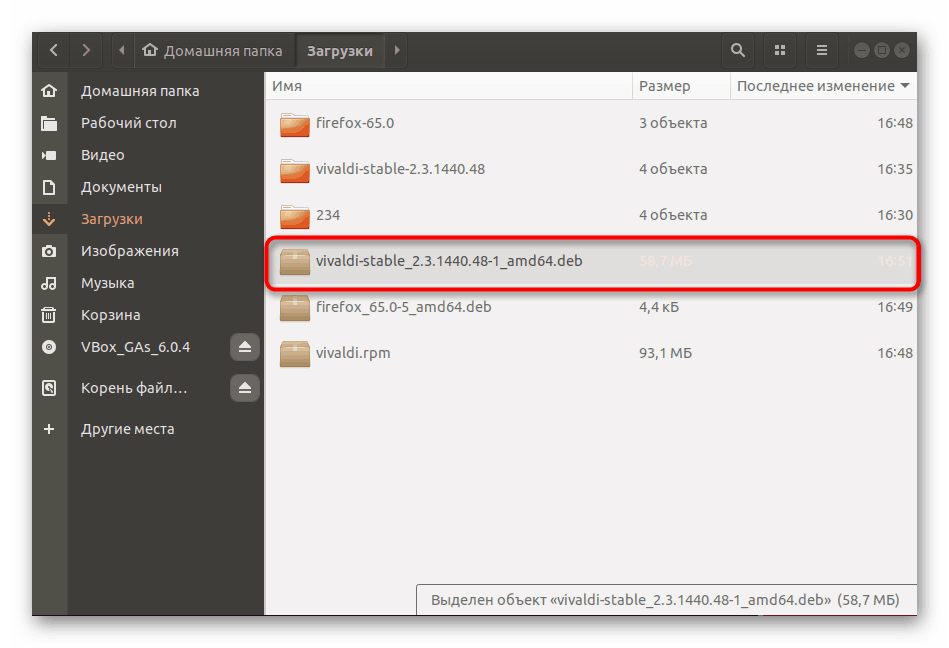
جزئیات بیشتر: نصب بسته های DEB در اوبونتو
همانطور که می بینید، فایل های دسته ای RPM هنوز در اوبونتو نصب شده اند، اما لازم به ذکر است که برخی از آنها با این سیستم عامل سازگار نیستند، بنابراین خطایی در مرحله تبدیل ظاهر می شود. اگر چنین وضعیتی رخ دهد، توصیه می شود یک بسته RPM از یک معماری دیگر پیدا کنید یا سعی کنید یک نسخه پشتیبانی شده برای اوبونتو ایجاد کنید.